萬盛學電腦網 >> 圖文處理 >> Photoshop教程 >> ps入門教程 >> 如何用PS調整圖層改進數字繪畫
如何用PS調整圖層改進數字繪畫

什麼是調整圖層?
調整圖層是調圖的一種方法,它能做到無損調圖,可以讓你快速且輕松地調整作品的顏色和色調。
調整圖層適用於數字繪畫嗎?
不少PS初學者都以為調整圖層僅僅是針對攝影作品有用的,但事實上同樣適用於數字繪畫,唯一不同的在於數字繪畫是從你的繪畫開始。一旦你熟悉了調整圖層,且將其應用於數字繪畫,你就能獲得令人難以置信的收獲。
調整圖層的類型
這裡,我們簡單介紹一下Photoshop中調整圖層的類型:
亮度/對比度:
亮度/對比度是常用的調節敏感、對比的工具,調節按鈕范圍,即可增加/減少較暗和較亮部分。
色階:
色階是用來調整圖片明暗程度的工具,通過色階工具,我們可以調整圖片的中間調、較暗和較亮。
曲線:
曲線的使用相當簡單,只要移動圖表上的點即可。
曝光度:
調整較亮、較暗部分,即可創造出類似HDR效果。
自然飽和度:
自然飽和度主要用於調整顏色飽和度的。
色相/飽和度:
改變色相/飽和度,個別顏色的亮度水平就會發生改變。
色彩平衡:
色彩平衡可很輕松地調整你作品的較暗、中間調和較亮部分。
黑白:
黑白調整圖層可將整個圖片轉為灰度圖(黑色和白色),同時控制每一種顏色在轉換過程中所產生的影響。
照片濾鏡:
模仿鏡頭彩色濾光片,以調整色彩平衡和色溫。
通道混合器:
輕松修改選定的顏色通道的灰度值。
顏色尋找:
通過加載不同的文件,以對作品進行顏色改變。
反相:
快速且輕易地創造照片反相特效。
色調分離:
好似平面海報效果一般,該工具可減少你作品中的顏色數量。
阈值:
將你的作品快速轉化為高對比度的黑白圖像。
漸變映射:
通過標記灰度范圍來講某種顏色特效映射到某一個特定的顏色填充。
可選顏色:
應用顏色校正技術,類似於高端掃描儀和分離程序。
調整圖層對數字繪畫的好處
這裡,是一些當你使用調整圖層時,你的數字繪畫和藝術修養會出現的一些改變:
1、快速認識配色方案
2、通過改進色彩強度來克服顏色的單挑
3、更容易選擇出需要被替換掉的顏色
4、通過獨特的顏色效果來改進整個作品的影響力
如何使用調整圖層來編輯數字繪畫?
這裡筆者要說的是,調整圖層是很容易讓人上瘾的。當你開始熟練使用PS調整圖層後,它們會很自然地成為你數字繪畫工作流的一部分,並對你的藝術品位產生深遠影響。
接下來,我們就將分享一些關於調整圖層的小貼士,來幫助大家提升自己的數字繪畫:
快速調整顏色
為了防止對配色方案沒有感覺,筆者喜歡將基礎顏色分開。如果有需要,筆者可通過色相/飽和度,輕易改變任何顏色。
選中圖層,在菜單欄中選擇“圖層>新建調整圖層>色相/飽和度”,通過不同滑塊的滑動來調整色相、飽和度和明度,從而達到你想要的結果。
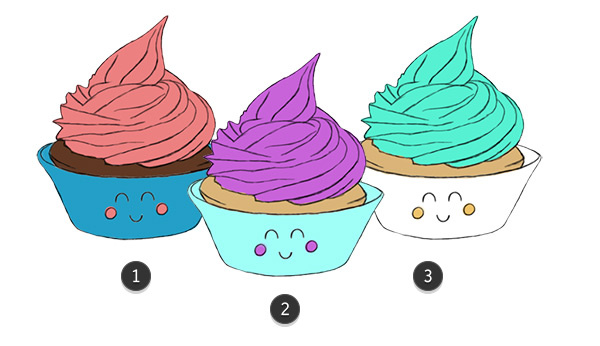
圖01
提高作品的清晰度和色彩強度
最初,你的繪畫要麼太暗,要麼太亮,或者就是很單調。當然,這也是一個鍛煉你用眼睛來識別出這些問題的機會。事實上,說了這麼多,其實主要還是要告訴大家如何調整作品色調。
在Photoshop中,無論是新繪制作品,還是打開一個舊文件,選擇“圖層>調整圖層>色階”,滑動滑塊,調整作品的暗部、中間調和亮部。你馬上就能看到效果對比圖。
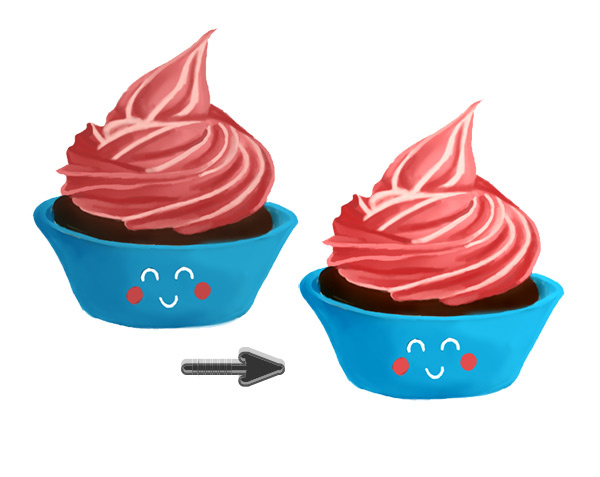
圖02
應用冷色調特效
Andy Warhol 以其色彩豐富的藝術作品聞名全球。但如果你跟筆者一樣,並不習慣於選擇有趣的配色方案。事實上,由於筆者經常只畫有灰度的作品,所以筆者最初還是挺害怕其害怕最初的顏色。
克服你對顏色的恐懼後,你就能夠不再走回頭路(畏懼給作品上色)。筆者最喜歡的調整圖層時候色彩平衡。好比之前,使用滑塊來調整不同的色調,並最終進行色彩校正。

圖03
總結:
藝術創作這條道路上,遇到挫折是很正常的事情。Photoshop有各式各樣的有用工具,這些工具的配合使用將對你的藝術創作造成極大的影響。想要獲得最佳效果,那你就必須試用各項調整圖層工具。PS調整圖層,將會給你的數字繪畫帶來極大的驚喜!



